În zilele noastre, conexiunea la internet este o necesitate pentru toată lumea, de la un copil mic la persoanele în vârstă. Fără ea, nu poți face atât de multe lucruri. Viața noastră se învârte în jurul conexiunilor de internet stabile și sănătoase. Deci, ce se întâmplă dacă nu vă puteți conecta la internet ? Ce trebuie să faceți dacă nu există conexiuni disponibile în Windows 10 ?
Una dintre cele mai frecvente probleme cu care se confruntă utilizatorii Windows. Dacă sunteți unul dintre ei, ar trebui să vă considerați norocoși să găsiți această postare. Am pregătit un ghid cuprinzător cu privire la modul de rezolvare a problemei. Citiți mai departe dacă doriți să aflați mai multe.
Dar înainte de a ne aprofunda, să încercăm câteva verificări jenant de simple care ar putea rezolva problema:
- Unul dintre primele lucruri care vă vin în minte atunci când aveți o problemă de conectare este să reporniți computerul. Va netezi unele tarabe sau glitch -uri.
- Verificați dacă Wi-Fi este pornit . Uneori, există un buton fizic de pornire/oprire pe computer/laptop. S -ar putea să fi schimbat din greșeală rețeaua în modul de avion .
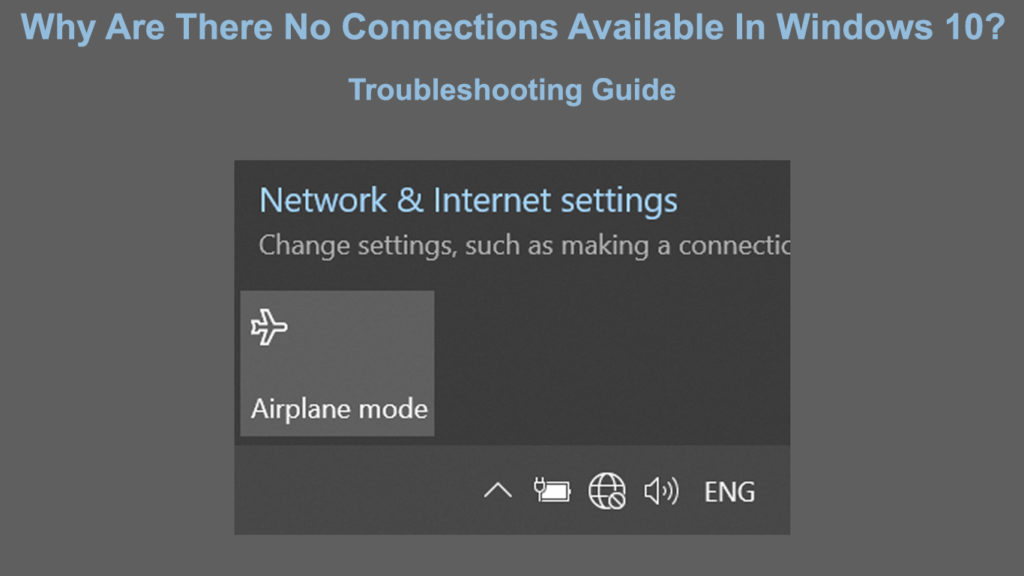
De ce computerul nu arată conexiuni disponibile?
Există multe motive pentru care primiți un mesaj că nu există conexiuni la internet . Mai jos, aveți o listă de cauze și corecții posibile:
Reporniți routerul
Routerul este un dispozitiv folosit pentru a furniza semnalul Wi-Fi de la modem la computer. Există șanse ca problemele de conectare la rețea să vină de la router . Cel mai rapid mod de a rezolva această problemă este să reporniți routerul.
Dacă există un buton de pornire/oprire pe router, apăsați -l pentru a -l opri. Apoi scoateți dopul și așteptați câteva minute înainte de a -l conecta înapoi. Porniți -l, iar procesul de repornire ar trebui să elimine posibile bug -uri sau glitch -uri în router. Aflați dacă mai apare mesajul de eroare de conectare .
Reglați setările de putere
Calculatorul dvs. are un mod de economisire a puterii pe care îl puteți permite să salvați bateria, mai ales atunci când sunteți în mișcare. Oricât de util poate fi această caracteristică, uneori modul de economisire a energiei nu poate duce la nicio conexiuni disponibile pe computer. Încercați această soluție pentru a depăși problema:
- Accesați caseta de căutare din stânga jos a ecranului computerului și tastați Planul de putere Editați. Faceți clic pe rezultatul căutării.
- Faceți clic pe setările avansate.
- Faceți clic pe Setări adaptor wireless.
- Faceți clic pe modul de salvare a puterii.
- Asigurați -vă că ridicați performanța maximă.
Reinstalați driverele de rețea
Dacă nu puteți găsi conexiuni disponibile în Windows 10 , aceasta s -ar putea datora driverelor de rețea defecte . Aplicațiile terțe pot provoca, de asemenea, această eroare. De asemenea, poate proveni din componentele interne ale driverului de rețea. Cea mai rapidă metodă pentru a rezolva această problemă este reinstalarea driverelor de rețea. Urmați acești pași pentru a efectua rezolvarea:
- Apăsați tasta Windows împreună cu tasta X simultan și selectați Device Manager. În mod alternativ, faceți clic dreapta pe pictograma Windows situată în stânga jos a monitorului.
- Alegeți adaptoare de rețea.
- Faceți clic pe driverul dvs. de rețea Wi-Fi.
- Selectați dispozitivul dezinstalați.
Lăsați sistemul să dezinstaleze driverele de rețea și să reporniți computerul odată finalizat. Calculatorul va reporni automat driverele de rețea proaspete și puteți fi pe cale să conectați computerul la Internet.
Cum să reinstalați driverele adaptoare Wi-Fi
Actualizați driverele de rețea
Driverele de rețea acționează ca un mediu pentru a transfera conexiunea la internet pe computer. Ați putea avea probleme cu conexiunea la internet dacă driverele de rețea sunt depășite. Prin urmare, trebuie să le actualizați în mod regulat dacă funcția de actualizare automată nu funcționează. Lipiți -vă la următorii pași pentru a actualiza driverele de rețea:
- Apăsați tasta Windows împreună cu tasta X simultan și selectați Device Manager. În mod alternativ, faceți clic dreapta pe pictograma Windows situată în stânga jos a monitorului.
- Alegeți adaptoare de rețea.
- Faceți clic pe adaptorul de rețea Wi-Fi.
- Selectați driverele de actualizare.
Faceți clic pe prima opțiune pentru a actualiza automat driverele de rețea. Vedeți dacă puteți obține conexiunea la internet atunci când driverele de rețea sunt actualizate.
Cum se actualizează driverele adaptoare Wi-Fi
Restabiliți la versiunea mai veche a driverului
S -ar putea să vă confundați cu privire la nevoia de a reveni la versiunea mai veche a driverelor de rețea atunci când le -ați actualizat deja la cea mai recentă versiune. Dar o actualizare la cea mai recentă versiune ar putea să nu fie întotdeauna cea mai bună opțiune. Cele mai recente versiuni software nu sunt întotdeauna libere de erori și erori. Prin urmare, revenirea la vechea versiune a driverului de rețea ar putea readuce conexiunile pe internet. Aceștia sunt pașii implicați:
- Accesați managerul de dispozitive
- Selectați adaptoare de rețea și selectați adaptorul Wi-Fi din listă.
- Faceți clic dreapta pe adaptorul Wi-Fi și selectați Proprietăți.
- Accesați fila Driver și selectați Driver Rold Back
Dezactivați firewall -ul
Un firewall își asigură rețeaua prin monitorizarea și controlul traficului de rețea pe baza setului său de reglementări de securitate. S -ar putea să fie unul dintre motivele pentru care Windows 10 nu poate găsi conexiuni disponibile. Puteți încerca să remediați această problemă prin dezactivarea temporară a setărilor de firewall . Urmăriți următorii pași:
- Deschideți firewall -ul Windows Defender sub panoul de control.
- Faceți clic pe porniți Firewall Defender ON sau OFF pe panoul din stânga.
- Selectați Opriți Windows Defender Firewall (nu este recomandat).
- Aflați acum dacă vă puteți conecta la Internet .
Dacă acest lucru vă ajută, atunci ar trebui să luați în considerare utilizarea unui software antivirus terț cu propriul firewall.
Eliminați aplicațiile problematice
Este normal să instaleze mai multe aplicații necesare pentru a ajuta utilizatorii în îndeplinirea diferitelor sarcini. S -ar putea să nu fiți conștienți de faptul că unele aplicații ar putea interfera cu conexiunile dvs. de internet.
Dacă bănuiți că o aplicație cauzează o problemă, scăpați de ea dezinstalând și ștergând toate datele asociate de pe computer. Apoi, încercați să vă reconectați la Internet și să vedeți dacă funcționează bine fără aplicațiile problematice. Software-ul antivirus și alte programe anti-malware sunt vinovații cele mai frecvente.
Concluzie
Asta este. Am trecut prin anumite condiții care afectează conexiunea la internet și cele mai bune modalități de a le repara. Nu trebuie să fiți houdini pentru a rezolva aceste probleme; Pașii sunt destul de de bază, oricine știe să facă clic pe un mouse poate face acest lucru. Efectuați toate procedurile enumerate mai sus și există șanse mari să remediați problema.
Dacă sunt încă conexiuni disponibile în Windows 10 după ce ați încercat toate corecțiile, este probabil recomandat să contactați furnizorul de servicii de internet și să le solicitați să verifice unele lucruri la sfârșitul lor.


